如何使用 Google Analytics 設定二維碼追蹤
已發表: 2024-03-07想要追蹤您的二維碼的表現如何? 透過 Google Analytics 進行二維碼跟踪,可以輕鬆查看誰在掃描您的程式碼並訪問您的網站。
這可以幫助您了解二維碼的有效性,無論是印在海報、傳單上還是在線上。 但如何判斷哪些存取來自二維碼,哪些不是?
本文將向您展示如何在 Google Analytics 中輕鬆追蹤您的二維碼行銷活動,並提供簡單的步驟。
追蹤二維碼的好處
追蹤二維碼有很多好處。 這就是為什麼你應該開始這樣做:
- 了解您的受眾:找出誰在掃描您的二維碼並了解您的受眾。 這告訴您誰對您提供的產品感興趣。
- 衡量成功:查看有多少人透過二維碼造訪您的網站。 這是檢查 QR 策略是否有效的簡單方法。
- 改進您的行銷活動:了解最有效的方法並調整您的策略。 也許公園海報上的一個二維碼比繁忙街道上的另一個二維碼獲得的掃描次數更多。 使用此資訊來評估您的努力。
- 省錢:透過了解什麼是有效的,您可以減少在無效的事情上的花費,而在有效的事情上花費更多的錢。
- 快速回饋:快速獲取有關行銷工作的見解和使用者回饋,無需等待冗長的報告或分析。
透過追蹤二維碼,您可以做出更明智的決策並增加流量,而無需猜測。
追蹤二維碼的最佳方式是什麼?
有效追蹤 QR 碼歸結為將 UTM 參數添加到您的 URL。 UTM 參數是附加到連結末端的獨特代碼位,可作為 Google Analytics 監控特定來源存取的訊號。
此設定允許精確追蹤和分析獨特的 QR 程式碼如何貢獻您的網站流量。
如果您的網站是使用 WordPress 建立的,請務必查看 MonsterInsights。 它不僅允許您直接從 WordPress 儀表板建立帶有 UTM 程式碼的 URL,而且還可以在 WordPress 儀表板內為您提供 QR 程式碼追蹤(行銷活動)報告。
如果您沒有使用 WordPress,Google 的 URL 產生器工具是製作這些自訂連結的絕佳替代方案。
透過利用 UTM 參數,您可以為 Google Analytics 配備報告 QR 碼行銷活動所需的工具,使您能夠衡量成功情況並微調行銷活動以獲得更好的效果。
有關 UTM 參數的更多詳細信息,請閱讀我們的 UTM 參數初學者指南。
如何使用 Google Analytics 追蹤 QR 碼
要開始使用 Google Analytics 追蹤 QR 碼,您可以使用 MonsterInsights 中的 URL 建構器建立自訂 URL。
沒有 WordPress? 使用不同的 URL 產生器工具並跳至步驟 3。
步驟 1: 安裝並啟動 MonsterInsights
首先,在您的 WordPress 網站上設定 MonsterInsights 外掛。 它是最好的 Google Analytics 插件,可與 Google Analytics 無縫集成,無需編碼或開發人員。
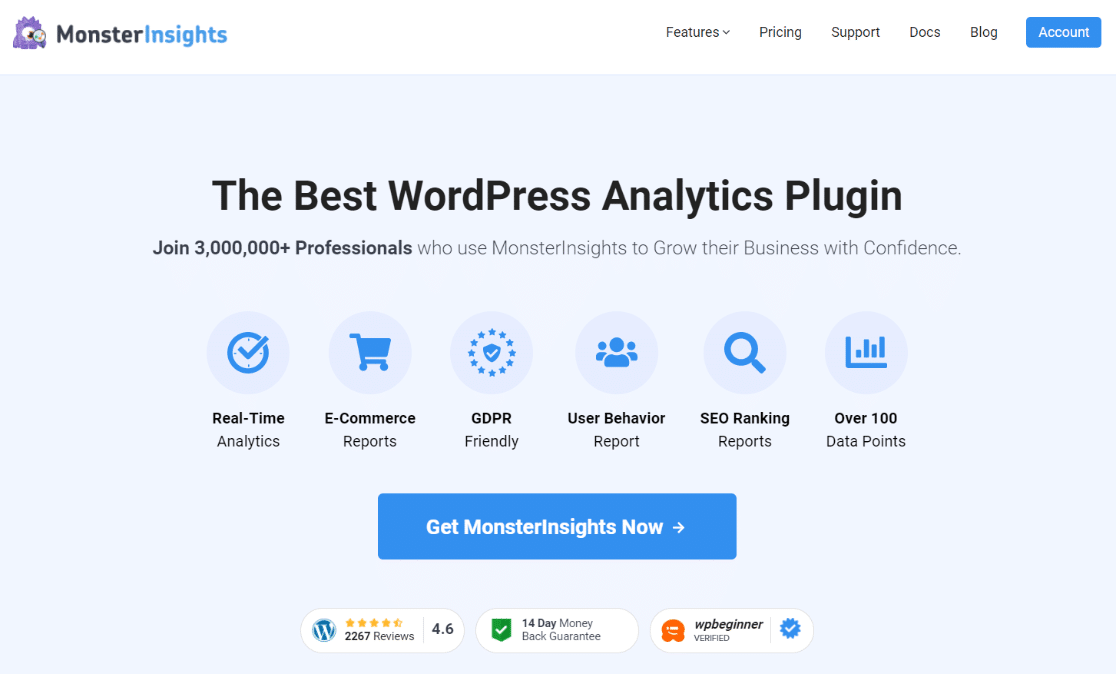
使用 MonsterInsights,您可以立即存取複雜的追蹤功能,包括監控文件下載、追蹤附屬連結、密切關注出站連結的點擊等等。
非常方便的是能夠直接在 WordPress 儀表板中查看 Google Analytics 數據,從而簡化了分析網站效能的過程。
首先,取得 Plus 等級或更高等級的許可證,以便能夠存取 WordPress 儀表板內的二維碼追蹤報告。 (您可以使用 MonsterInsights 免費版本中的 URL 產生器工具,但您無法存取 WordPress 內的報告,並且需要在 Google Analytics 中找到資料。)
然後,從您的帳戶區域的「下載」標籤下載 ZIP 檔案。
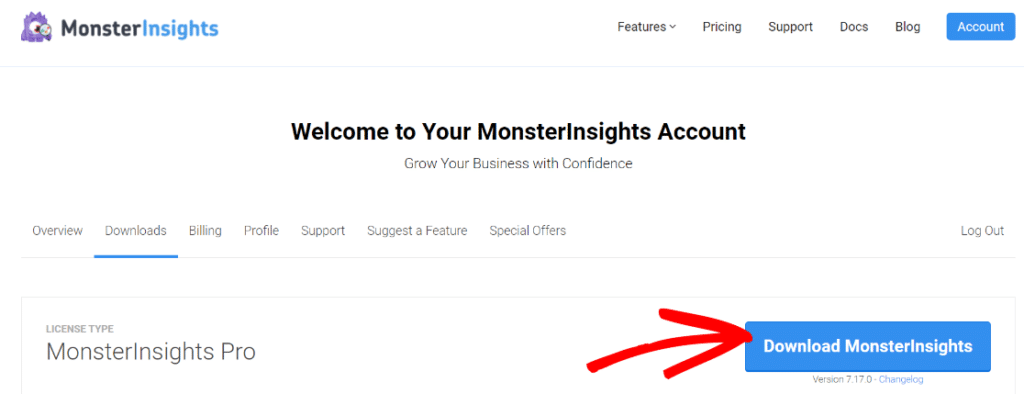
接下來,將外掛程式上傳到您的 WordPress 網站。 您可以透過前往 WordPress 管理員中的外掛程式 » 新增外掛程式 » 上傳外掛程式並點擊立即安裝按鈕來完成此操作。
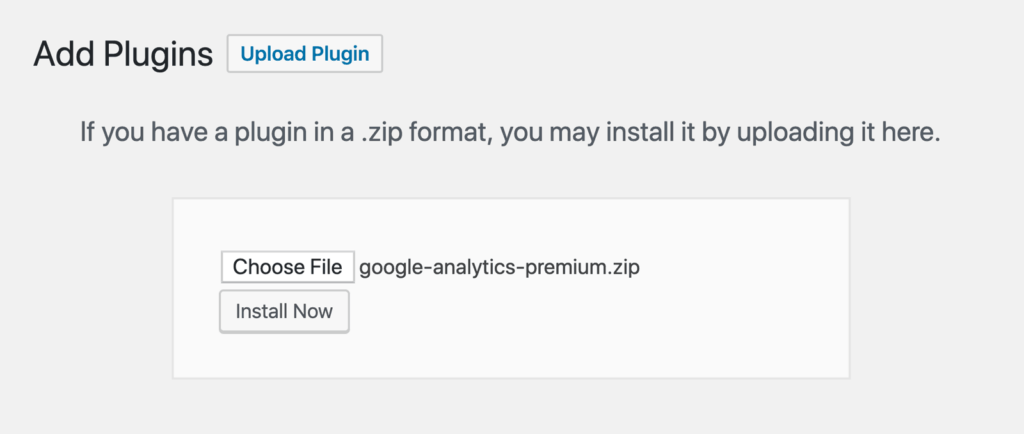
之後,點擊啟動外掛按鈕。
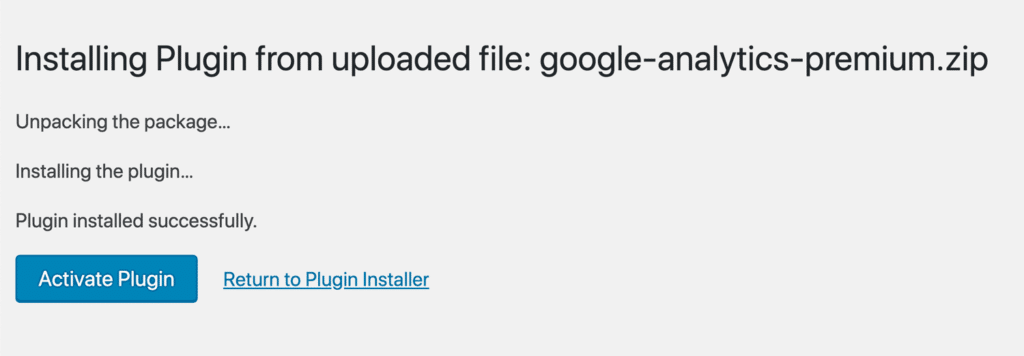

現在,您需要將 Google Analytics 連接到您的 WordPress 網站。 使用 MonsterInsights,真的很簡單! 只需按照設定精靈中的步驟操作,該外掛程式就會將 Google Analytics 新增至您的網站,而無需編輯程式碼。
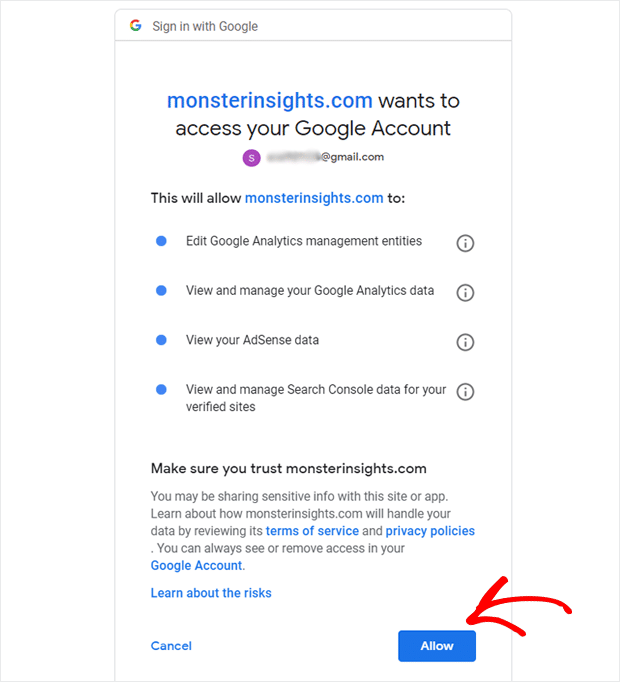
如需入門協助和入門嚮導的演練,請查看我們有關如何正確設定 Google Analytics 和 MonsterInsights 的逐步指南。
步驟 2:為您的 QR 碼建立自訂 URL
使用 Google Analytics 設定 QR 碼追蹤的下一步涉及使用 UTM 參數製作唯一連結。
首先,從 WordPress 儀表板導覽至見解 » 工具。
在這裡,您可以輸入您希望將掃描您的二維碼的人員發送到的網站 URL 以及有關您的行銷活動的詳細信息,以便在 Google Analytics 中進行精確追蹤。
URL 建構器提供了六個需要填寫的字段,但只有網站 URL和行銷活動來源是必填的。
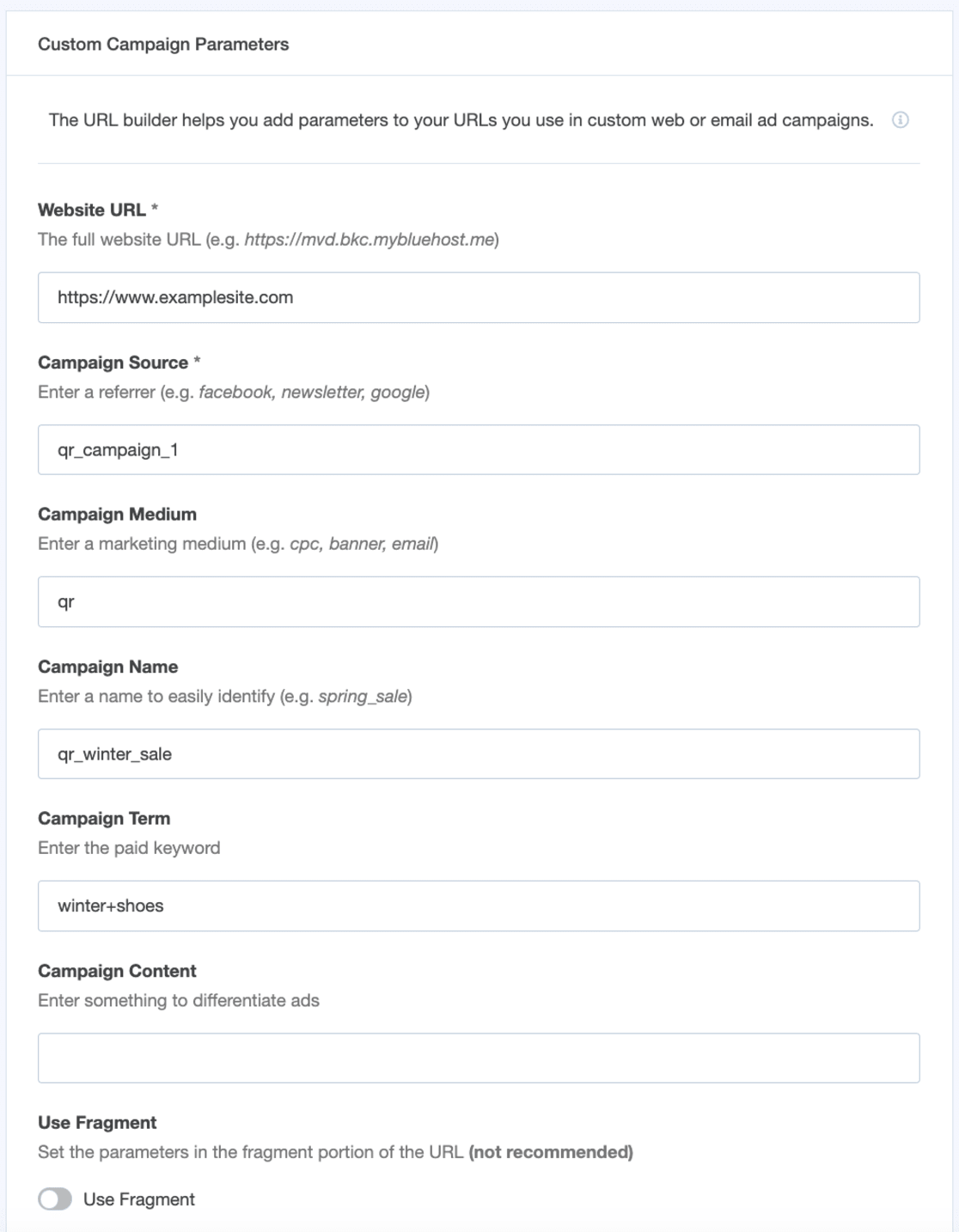
- 網站 URL:輸入您希望二維碼掃描器登陸的 URL。
- 行銷活動來源 (utm_source):指定流量來源,例如 qr_campaign_1。
- 活動媒介 (utm_medium):指示展示活動的媒介,例如 QR、電子郵件或 CPC。
- 行銷活動名稱 (utm_campaign):為您的行銷活動分配一個唯一的名稱以便於識別,例如 qr_winter_sale。
- 廣告活動術語 (utm_term):此可選欄位非常適合付費搜尋廣告活動,可讓您標記特定的廣告關鍵字,例如「winter+shoes」。
- 行銷活動內容 (utm_content):透過區分 QR 碼行銷活動變體(例如 image_link 與 text_link),利用此功能進行 A/B 測試。
填寫必要的行銷活動詳細資訊後,複製新建立的自訂連結並將二維碼指向該連結。
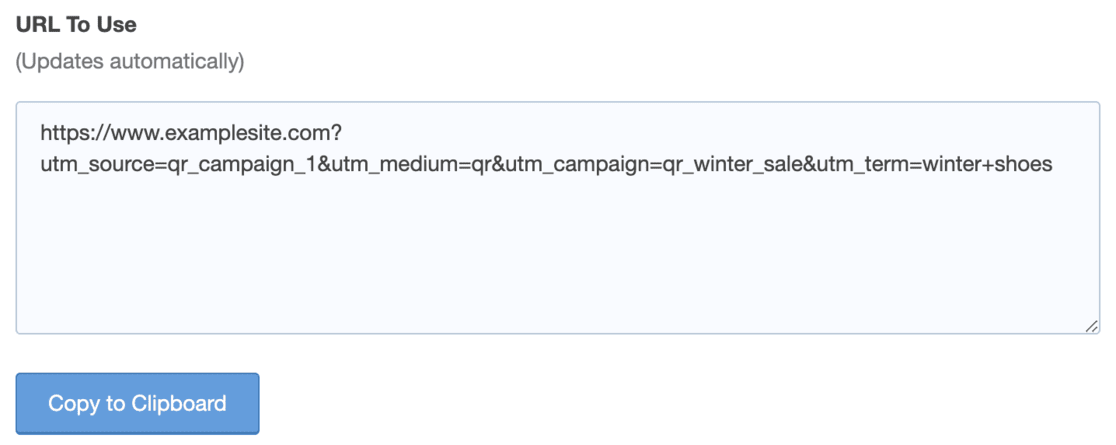
每次有人造訪此自訂 URL 時,此自訂 URL 都會將您剛剛設定的參數傳送到 Google Analytics(分析)中,以便您能夠查看 QR 碼的有效性。
步驟 3: 查看您的二維碼活動報告
設定用於 QR 碼追蹤的自訂 URL 後,下一步是在啟動 QR 碼行銷活動後檢查其效果。
使用 MonsterInsights,您可以直接從 WordPress 儀表板輕鬆監控行銷活動的有效性。 (如果您沒有使用 WordPress,請跳至 Google Analytics 說明)。
只需前往「洞察」»「報告」 ,然後選擇「行銷活動」標籤:
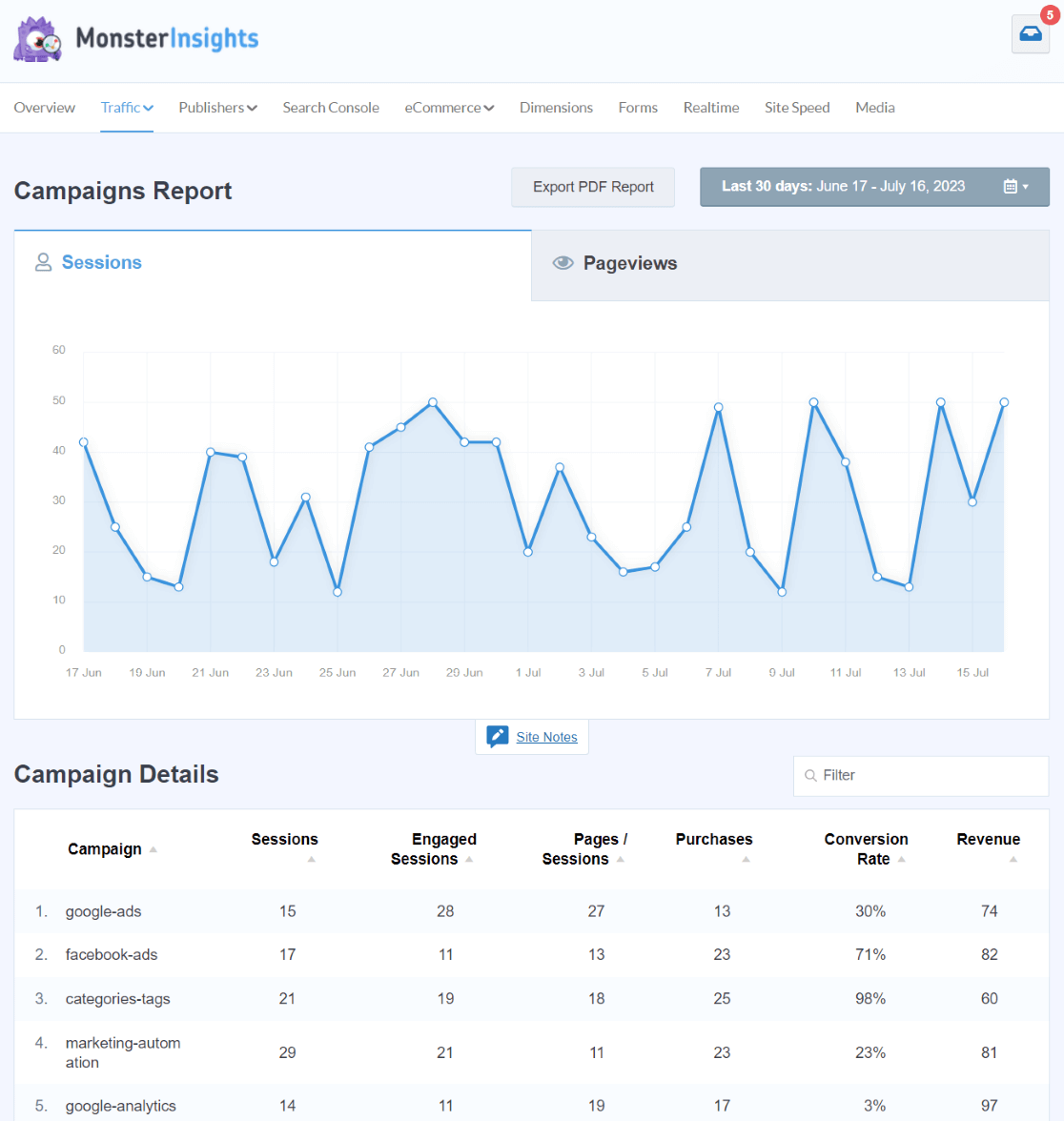
在這裡,您將發現每個二維碼行銷活動為您的網站帶來的訪客數量(「行銷活動」欄位包含您的utm_campaign標籤)以及基本指標,例如每個行銷活動產生的收入。
對於使用 Google Analytics 的用戶,請導覽至獲取 » 流量獲取,然後透過從下拉式選單中選擇會話行銷活動來切換視圖。 這將顯示您所有行銷活動的清單:
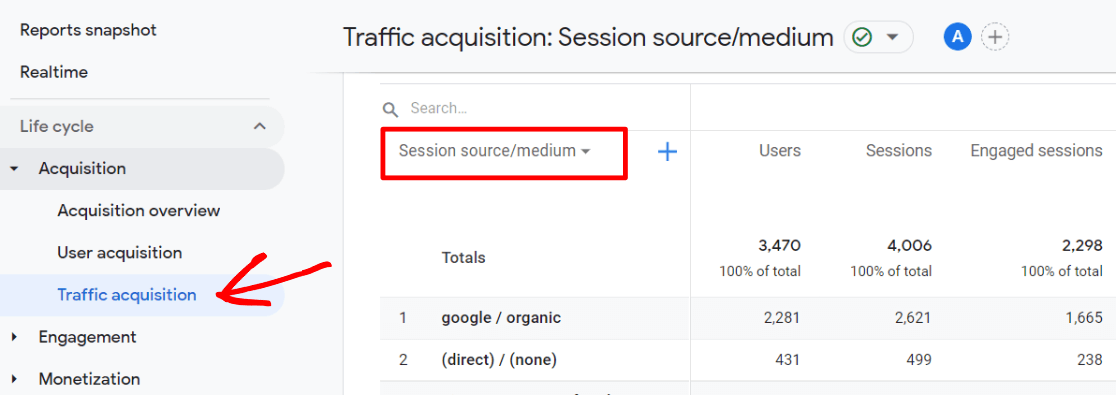
如果您有興趣查看每個行銷活動的來源和媒介,您可以透過點擊下拉清單附近的藍色加號圖標,然後搜尋並選擇會話來源/媒介來增強您的報告。
若要尋找 QR 碼行銷活動的數據,請搜尋您在 URL 產生器中指派的參數。
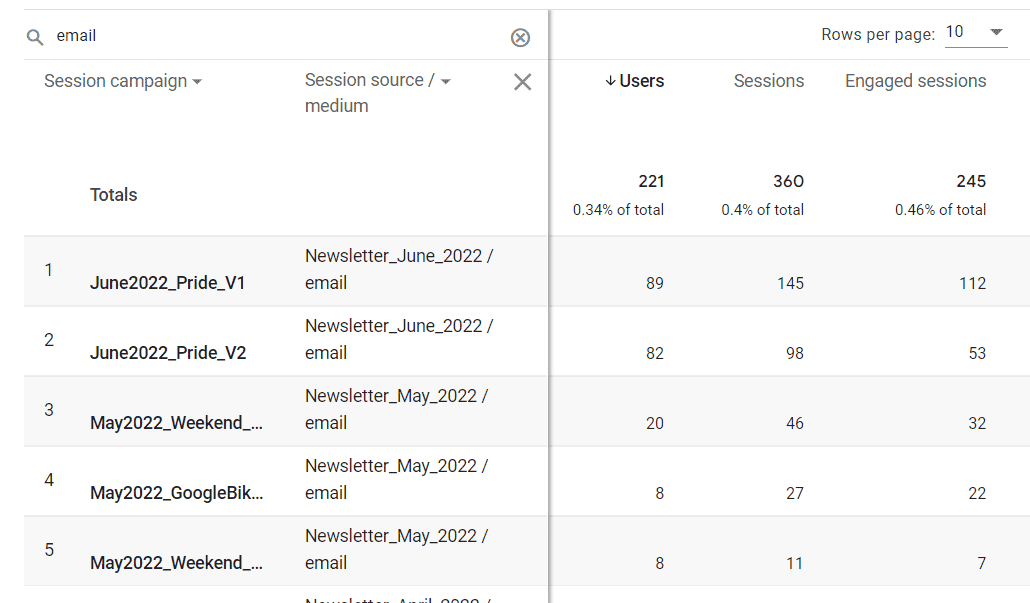
經常問的問題
Google Analytics(分析)可以追蹤二維碼嗎?
是的,Google Analytics 可以使用帶有 UTM 參數的 URL 來追蹤 QR 程式碼。 此方法可讓您透過二維碼掃描監控流量和參與度。
您可以透過二維碼追蹤流量嗎?
您可以透過將 UTM 參數嵌入到程式碼的 URL 中來追蹤 QR 程式碼的流量。 這可以讓您看到有多少人在掃描二維碼後訪問您的網站。
可以將 UTM 放在二維碼上嗎?
是的,您可以將 UTM 放在二維碼上。 將 UTM 參數新增至 QR 程式碼中編碼的 URL 可以在 Google Analytics 中詳細追蹤程式碼的效能。
您需要為可追蹤的二維碼付費嗎?
不,您無需為可追蹤的二維碼付費。 透過使用免費工具建立帶有 UTM 參數的 QR 碼,您可以透過 Google Analytics 追蹤它們,無需任何費用。 然而,這可能是一項複雜的任務,其中包括編碼。 使用 MonsterInsights 等工具來追蹤 QR 碼要簡單得多、速度更快。
就是這樣!
我們希望您喜歡這篇關於使用 Google Analytics 進行二維碼追蹤的文章。 如果您喜歡閱讀本文,也許您還想閱讀:
- 如何在 Google Analytics 中追蹤連結點擊
- 7 個最佳行銷活動 URL 產生器工具(最容易使用)
- 如何在 Google Analytics 中設定行銷活動追蹤
並且不要忘記在 Twitter、Facebook 和 YouTube 上關注我們,以獲取更多有用的 Google Analytics 教學。
